Secara default, Access meminta Anda untuk mengonfirmasi bahwa Anda ingin menghapus objek dari Panel Navigasi atau saat Anda menjalankan kueri tindakan. Anda bisa menonaktifkan pesan konfirmasi ini jika Anda memilih untuk tidak diminta. Jika pesan tidak muncul dan Anda ingin diminta, Anda bisa mengaktifkannya kembali.
Di artikel ini
Menonaktifkan pesan konfirmasi penghapusan objek
Penting: Jika Anda menggunakan pengaturan ini untuk menonaktifkan pesan konfirmasi penghapusan objek, Access tidak akan menampilkan pesan di komputer tersebut saat Anda menghapus objek dari Panel Navigasi.
-
Pada tab File, klik Opsi.
-
Di sisi kiri kotak dialog Opsi Access , klik Pengaturan Klien.
-
Di sisi kanan kotak dialog Opsi Access , di bagian Pengeditan , di bawah Konfirmasi, kosongkan kotak centang Penghapusan dokumen , lalu klik OK.
Gambaran umum tindakan pesan konfirmasi kueri
Kueri tindakan adalah cara untuk mengubah data dalam database Anda. Kueri tindakan bisa menambahkan, menghapus, atau memperbarui data, atau membuat tabel baru menggunakan data yang sudah ada. Kueri tindakan sangat kuat, tetapi kekuatan itu memerlukan beberapa risiko perubahan data yang tidak diinginkan. Karena kemungkinan hilangnya data, Access secara default meminta konfirmasi anda saat menjalankan kueri tindakan. Ini membantu mengurangi kemungkinan perubahan data yang tidak diinginkan.
Tips: Untuk melihat data apa yang akan diterapkan kueri tindakan, sebelum Anda menjalankan kueri, pada tab Beranda , dalam grup Tampilan , klik Tampilan, lalu klik Tampilan Lembar Data.
Jika Anda lebih suka Access tidak meminta Anda untuk mengonfirmasi kueri tindakan, atau jika Access tidak meminta konfirmasi tetapi Anda menginginkannya, Anda bisa mengaktifkan atau menonaktifkan pesan.
-
Mengontrol pesan konfirmasi kueri tindakan untuk komputer
Anda bisa menggunakan pengaturan dalam kotak dialog Opsi Access untuk mengatur perilaku default untuk database Access yang dibuka di komputer tertentu. Jika Anda menggunakan pengaturan ini untuk menonaktifkan pesan, Access tidak akan menampilkan pesan dalam keadaan apa pun. Jika Anda menggunakan pengaturan ini untuk mengaktifkan pesan, Access akan menampilkan pesan kecuali pesan dinonaktifkan oleh makro atau VBA. -
Menonaktifkan pesan konfirmasi kueri tindakan untuk database
Pilih metode ini untuk menonaktifkan peringatan untuk database tertentu saat dibuka. Anda menggunakan tindakan SetWarnings di dalam makro AutoExec untuk menonaktifkan pesan. File database harus tepercaya agar tindakan makro ini berfungsi; untuk informasi selengkapnya tentang database tepercaya, lihat artikel Memutuskan apakah akan mempercayai database. -
Menonaktifkan pesan konfirmasi kueri tindakan untuk sekumpulan tugas
tertentu Pilih metode ini untuk menonaktifkan peringatan selama durasi sekumpulan tugas lalu mengaktifkannya kembali; misalnya, Anda mungkin menonaktifkan pesan saat kueri buat-tabel berjalan, lalu mengaktifkannya kembali. Anda bisa menggunakan tindakan makro SetWarnings, dan Anda juga bisa menggunakan metode VBA DoCmd.SetWarnings. File database harus tepercaya agar tindakan makro ini berfungsi; untuk informasi selengkapnya tentang database tepercaya, lihat artikel Memutuskan apakah akan mempercayai database.
Mengontrol pesan konfirmasi kueri tindakan untuk komputer
Penting: Jika Anda menggunakan pengaturan ini untuk menonaktifkan pesan konfirmasi kueri tindakan, Access tidak akan menampilkan pesan di komputer tersebut bahkan untuk database yang berisi makro atau modul yang mengaktifkan pesan.
-
Pada tab File, klik Opsi.
-
Di sisi kiri kotak dialog Opsi Access , klik Pengaturan Klien.
-
Di sisi kanan kotak dialog Opsi Access , di bagian Pengeditan , di bawah Konfirmasi, kosongkan kotak centang Kueri tindakan , lalu klik OK.
Menonaktifkan pesan konfirmasi kueri tindakan untuk database
Anda bisa menggunakan tindakan SetWarnings di makro AutoExec untuk menonaktifkan pesan konfirmasi kueri tindakan untuk database.
Penting: Jika database yang berisi makro tidak tepercaya, tindakan SetWarnings tidak akan berjalan. Untuk informasi selengkapnya tentang kepercayaan dan database, lihat artikel Memutuskan apakah akan mempercayai database.
Catatan: Dimungkinkan untuk melewati Jika sudah ada makro bernama AutoExec, buka makro tersebut dalam tampilan Desain, lalu lakukan langkah 2 sampai 4 prosedur berikut ini.
-
Pada tab Buat, di grup Makro & Kode, klik Makro.
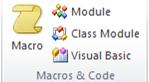
-
Dalam daftar turun bawah di bagian atas Penyusun Makro, pilih tindakan SetWarnings .
-
Jika Anda tidak melihat tindakan SetWarnings tercantum, pada tab Desain Makro , dalam grup Perlihatkan/Sembunyikan , pastikan Perlihatkan Semua Tindakan dipilih.
-
-
Di bawah tindakan SetWarnings , klik panah di samping Peringatan Aktif dan pilih opsi yang Anda inginkan.
-
Klik Simpan.
-
Dalam kotak dialog Simpan Sebagai , ketik AutoExec.
-
Klik OK, kemudian tutup Pembuat Makro. Makro baru akan berjalan saat berikutnya Anda membuka database.
Untuk informasi selengkapnya tentang cara membuat makro, lihat artikel Membuat makro antarmuka pengguna (UI).
Menonaktifkan pesan konfirmasi kueri tindakan untuk sekumpulan tugas tertentu
Ada dua cara dasar untuk menonaktifkan pesan konfirmasi kueri tindakan untuk sekumpulan tugas: dengan menggunakan makro, dan dengan menggunakan modul VBA. Cara mana pun, Anda menggunakan kode untuk menonaktifkan peringatan, melakukan rangkaian tugas, lalu mengaktifkan kembali peringatan. Anda melampirkan kode ke acara, seperti Klik Kejadian tombol perintah atau Acara Buka formulir.
Anda melampirkan modul ke acara, dan ketika kejadian terjadi, modul berjalan. Misalnya, Anda mungkin melampirkan modul ke acara On Open untuk formulir. Ketika formulir terbuka, modul berjalan. Prosedur berikut ini menjelaskan cara menggunakan metode DoCmd.SetWarnings dalam acara On Open formulir.
-
Buka formulir dalam tampilan Desain.
-
Jika lembar properti tidak terlihat, tekan F4 untuk menampilkannya.
-
Klik persegi di bagian kiri atas formulir, tepat di bawah tab objek formulir.
-
Dalam lembar properti, pada tab Lainnya , pastikan Has Module diatur ke Ya.
-
Pada tab Acara , klik acara Saat Terbuka , lalu klik tombol susun (elipsis di samping panah).
-
Dalam kotak dialog Pilih Penyusun , lakukan salah satu hal berikut ini:
-
Untuk menggunakan modul VBA, klik ganda Penyusun Kode dan ikuti langkah-langkah yang tersisa dalam prosedur ini.
-
Untuk menggunakan makro, klik ganda Pembuat Makro, lalu ikuti langkah-langkah dalam prosedur Gunakan makro untuk menonaktifkan dan mengaktifkan kembali pesan.
-
-
Ketik DoCmd.SetWarnings (WarningsOff), lalu tekan ENTER.
-
Masukkan kode yang diperlukan untuk melakukan tugas yang ingin Anda selesaikan dengan pesan konfirmasi dinonaktifkan.
-
Pada baris baru, ketik DoCmd.SetWarnings (WarningsOn).
-
Tutup Editor VBA, dan simpan formulir.
Menggunakan makro untuk menonaktifkan dan mengaktifkan kembali pesan
-
Dalam daftar turun bawah di bagian atas Penyusun Makro, pilih tindakan SetWarnings .
-
Jika Anda tidak melihat tindakan SetWarnings tercantum, pada tab Desain Makro , dalam grup Perlihatkan/Sembunyikan , pastikan Perlihatkan Semua Tindakan dipilih.
-
-
Di bawah tindakan SetWarnings , klik panah di samping Peringatan Aktif dan pilih Tidak.
-
Masukkan tindakan makro yang diperlukan untuk melakukan tugas yang ingin Anda selesaikan dengan pesan konfirmasi dinonaktifkan.
-
Di bawah tindakan tugas terakhir, pilih tindakan SetWarnings , lalu klik panah di samping Peringatan Aktif dan pilih Ya.
-
Tutup Penyusun Makro, simpan makro, lalu simpan formulir.










